Jak dodać skróty do Apple Watch
Miscellanea / / August 07, 2021
Skróty ułatwiają dostęp do aplikacji na dowolnym urządzeniu, niezależnie od tego, czy jest to iPhone, Mac czy Apple Watch. Apple wprowadził również funkcję skrótów w swoim zegarku z iOS 14 i Watch OS 7. Dzięki tej funkcji możesz teraz dodawać skróty do zegarka Apple. Możesz skonfigurować wiele skrótów do różnych zadań, takich jak dzwonienie, słuchanie muzyki czy robienie zdjęć.
Możesz skonfigurować skrót do aplikacji i dostosować tarczę zegarka do swojej aktywności, tak jak chcesz słuchaj muzyki lub podcastów podczas uruchamiania niezbędnych aplikacji, które są dostępne za pomocą przycisków zegarka lub dotyku ekran. Skróty do aplikacji na zegarku pozwalają uruchomić aplikację bezpośrednio z nadgarstka, a aplikacja otworzy się na zegarku. Nie musisz więc dotykać iPhone'a, aby robić pewne rzeczy. Ponadto możesz dodać skrót do aplikacji w Apple Watch, która działa na watchOS 7 i nowszych. W tym przewodniku dowiemy się, jak dodawać skróty do Apple Watch.
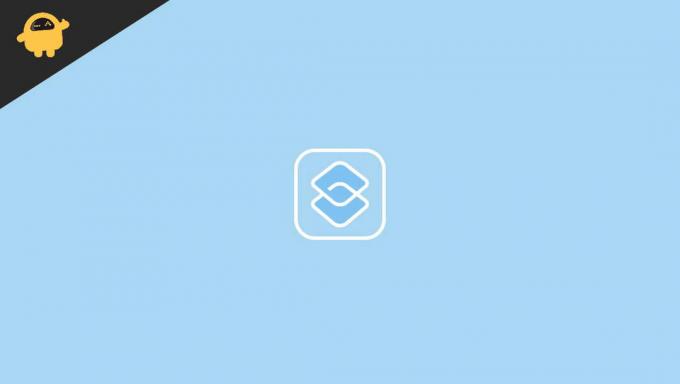
Zawartość strony
-
Jak dodać skróty do Apple Watch
- Kroki dodawania skrótów w Apple Watch
- Zobacz skróty Apple Watch na iPhonie
- Usuń skróty z Apple Watch
- Uruchom skróty aplikacji na Apple Watch
- Rozwiązywanie problemów, jeśli skróty nie działają na Apple Watch
- Wniosek
Jak dodać skróty do Apple Watch
Teraz, oprócz popularnej funkcji Apple Watch, takiej jak fitness, zdrowie i śledzenie, możesz dodawać skróty do aplikacji na ekranie zegarka za pomocą aplikacji Skrót. Najpierw musimy zainstalować aplikację Skrót na iPhonie, a to cała reszta pracy wykonanej przez samą aplikację. Ponadto aplikacja Skrót będzie kategoryzować skróty i nie trzeba ich dodawać osobno.
Kroki dodawania skrótów w Apple Watch
Przed zainstalowaniem aplikacji i dodaniem skrótów na zegarku upewnij się, że zegarek ma zaktualizowany system operacyjny (watchOS 7) w celu sprawnego działania skrótów na twoim urządzeniu.
-
Zainstaluj Skrót Aplikację ze sklepu App Store i otwórz ją.

- Teraz dotknij Galerii, a następnie przewiń w dół, aby zobaczyć wszystkie dostępne skróty. Możesz także przeszukać wymaganą aplikację, np. Jeśli chcesz dodać skrót poczty, możesz go przeszukać, a następnie dodać.
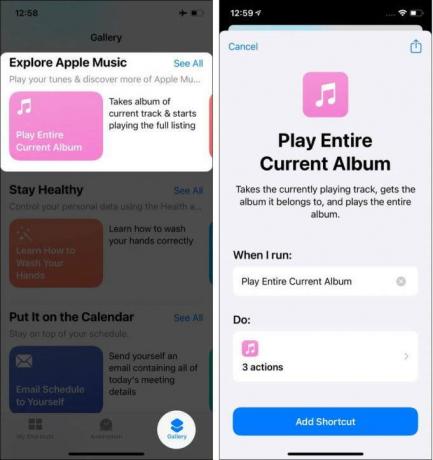
- Następnie dotknij Dodaj skrót, a skrót zostanie dodany w sekcji Moje skróty.
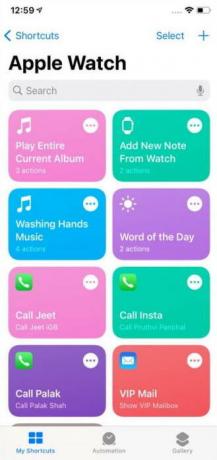
- Następnie zsynchronizuj telefon i obserwuj, aby zastosować zmiany. Synchronizacja może potrwać kilka sekund.
Zobacz skróty Apple Watch na iPhonie
- Otwórz aplikację skrótów na iPhonie, a następnie przejdź do Moje skróty.
- Następnie dotknij Skróty w lewym górnym rogu.

- Następnie dotknij opcji Apple Watch, aby wyświetlić wszystkie skróty.
- Możesz także edytować wszystkie skróty, takie jak ręczne wyświetlanie lub usuwanie aplikacji z zegarka.
Usuń skróty z Apple Watch
- Otwórz aplikację skrótów na iPhonie, a następnie przejdź do Moje skróty.
- Teraz dotknij trzech kropek w prawym rogu aplikacji.
- Ponownie dotknij trzech kropek w prawym rogu aplikacji.
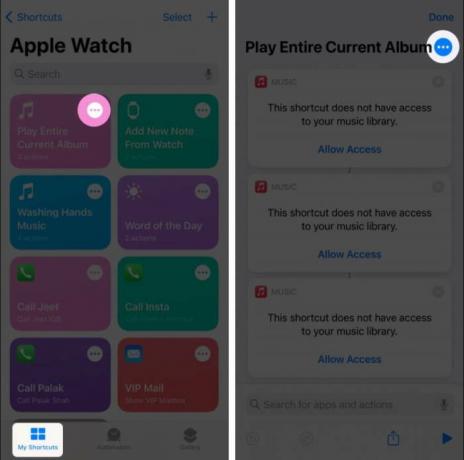
- Następnie włącz lub wyłącz skrót aplikacji, przełączając przełącznik z opcji Pokaż na zegarku.
- Następnie dotknij don, aby zastosować zmiany na zegarku Apple.
Uruchom skróty aplikacji na Apple Watch
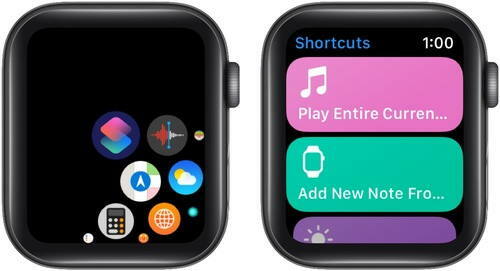
Możesz uzyskać dostęp do aplikacji, naciskając przycisk korony na zegarku. Następnie dotknij aplikacji Skróty, aby otworzyć aplikację. Następnie dotknij wymaganego skrótu, aby uruchomić aplikację na zegarku. Niestety niektóre skróty nie są dostępne w Watch. Sprawdź raz, a następnie dodaj do zegarka Apple.
Rozwiązywanie problemów, jeśli skróty nie działają na Apple Watch
Skrót jest wyświetlany po zsynchronizowaniu iPhone'a z zegarkiem. Pomyślna synchronizacja może potrwać kilka sekund. Zalecamy odczekanie kilku sekund, a jeśli problem będzie się powtarzał, spróbuj wymusić zatrzymanie aplikacji na swoich urządzeniach i ponowne otwarcie. Możesz także spróbować wyłączyć i włączyć WIFI i Bluetooth swoich urządzeń lub ponownie uruchomić oba urządzenia i ponownie zsynchronizować, aby rozwiązać problem.
Wniosek
Oto wszystkie metody dodawania skrótów na zegarku Apple, a jeśli masz jakiekolwiek pytania lub problemy dotyczące Apple iPhone lub Watch, skomentuj poniżej. Ponadto, jeśli podoba Ci się ten blog, daj nam znać i podziel się nim ze znajomymi, a aby uzyskać więcej informacji na temat Apple, odwiedź naszą stronę główną.
Powiązane artykuły:
- Jak automatycznie usunąć zegarek Apple Watch po nieudanych próbach wprowadzenia kodu dostępu?
- Poprawka: aktualizacja Apple Watch utknęła podczas weryfikacji
- Jak przyspieszyć działanie Apple Watch z systemem watchOS 7 lub nowszym?
- Usuń plik aktualizacji oprogramowania Apple Watch
- Jak zarządzać przechowywaniem zdjęć w Apple Watch


